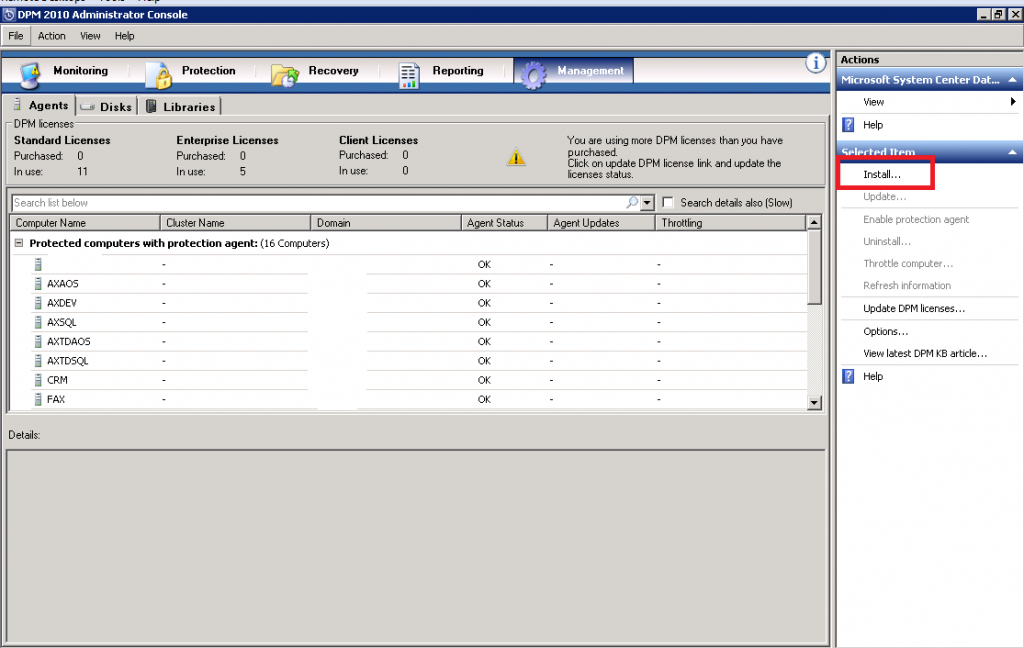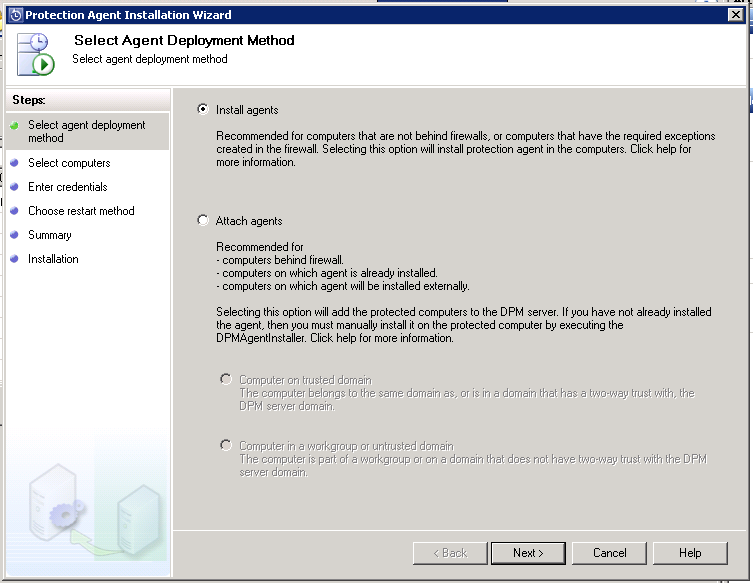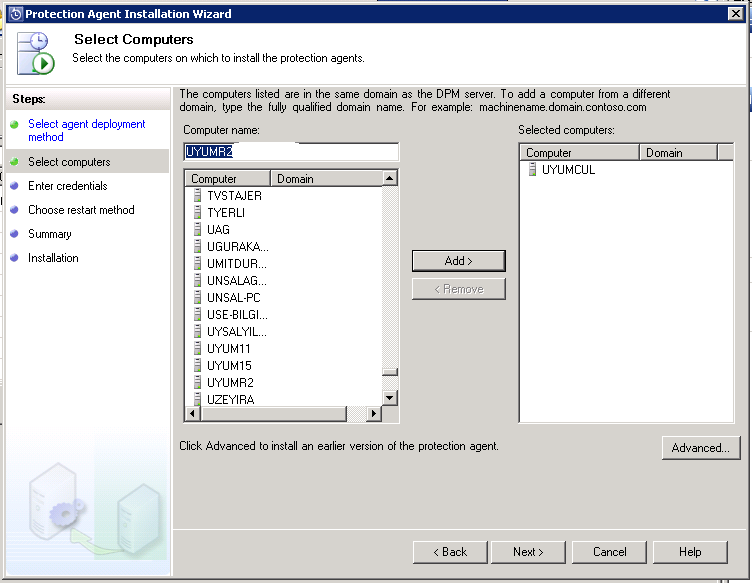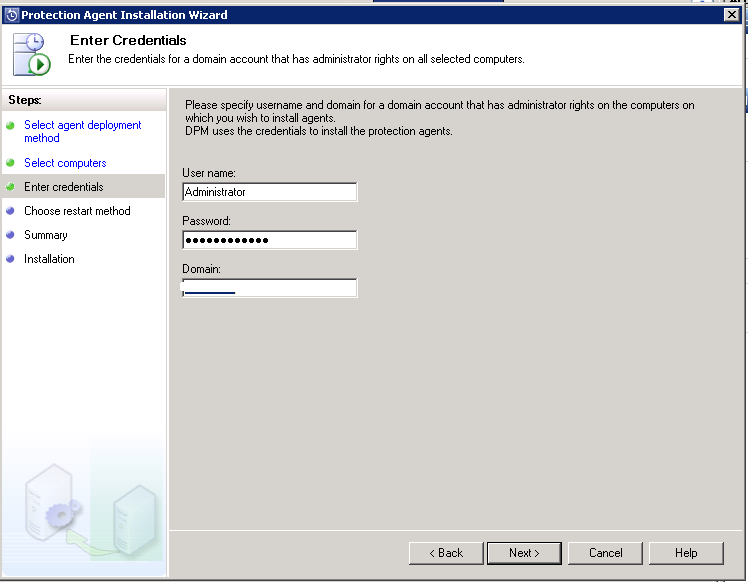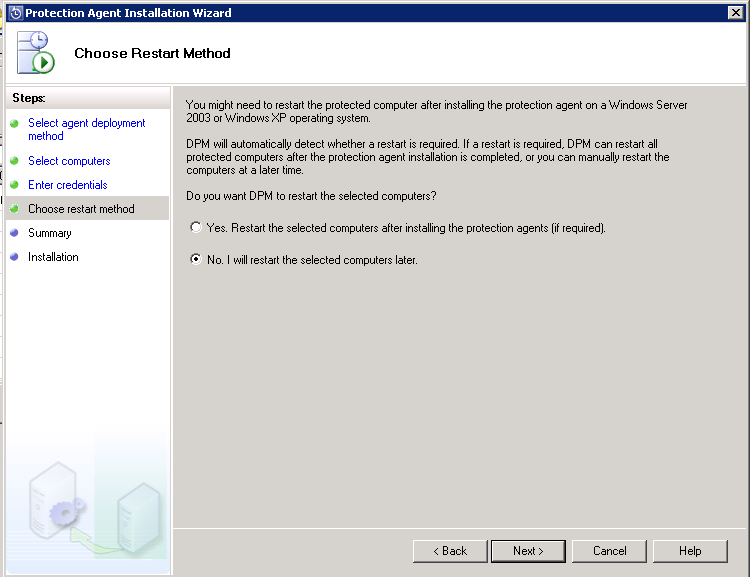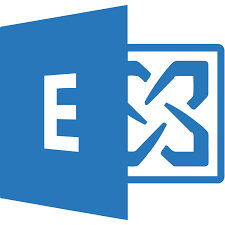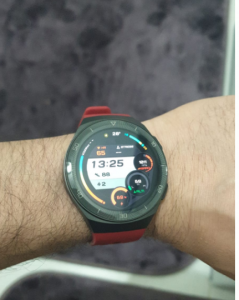DPM 2010’da Agent Göndermek
2 min readDPM (Data Protection Manager) kullanarak sanal sunucuların ve bilgisayarların imaj yedeklerini, SQL ve Exchange mimarisindeki databaseleri ve dosyalarımızı yedek aldırabiliriz.
Yedek almadan önce, yedek alınacak bilgisayar ya da sunucu üzerine DPM’in agent’inin kurulması gerekiyor. Bu makale de DPM yüklü olan sunucu üzerinden başka bir sunucuya nasıl agent gönderileceğini anlatacağım.
DPM konsol ekranı açılır ve Management başlığını tıklayıp sağ tarafta bulunan Install linkine tıklayınız.
Karşınıza agent yükleme sihirbazı gelecektir. İlk ekran size sihirbazın ne yapacağını soran bir ekrandır. Burada Agent yükleme, bir güvenlik duvarı arkasında bulunan ya da agentın yerel sunucu üzerinden kurulduğu durumlarda ekleme, Bir domain trust var ise trust bağlantısındaki sunucuya kurulum yapma ve son olarak domainde olmayan ya da güvenilmeyen farklı bir domain içerisinde bulunan sunucuya yükleme yapma seçenekleri gelecektir.
Install Agent’i seçip Next’e basın.
Sonraki ekranda agent yüklemek istediğiniz sunucu ya da sunucuların adlarını Computer Name kısmından bulup Add butonuna basarak sağ tarafta bulunan Selected Computer başlığı altında toplayınız ve Next’e basınız.
Bir sonraki ekranda sunucu üzerinde uzaktan kurulum işlemini yapabilmeniz için gerekli kullanıcı adı ve şifresini isteyen ekrana gerekli bilgileri doldurup Next’e basın.
Agent kurulduktan sonra kurulan sunucunun restart edilmesi gerekebilir bilgisini size veren ekranın altında otomatik olarak restart edilip edilmemesini soran soruya uygun cevabı verip Next’e basınız.
Summary ekranında hangi sunucu ya da sunuculara hangi işlemin yapılacağı size gösteren ekran gelecektir. Son kontrollerinizi yaptıktan sonra değiştirilmesi gereken bir kısım yok ise Install butonuna basarak kuruluma başlayınız.
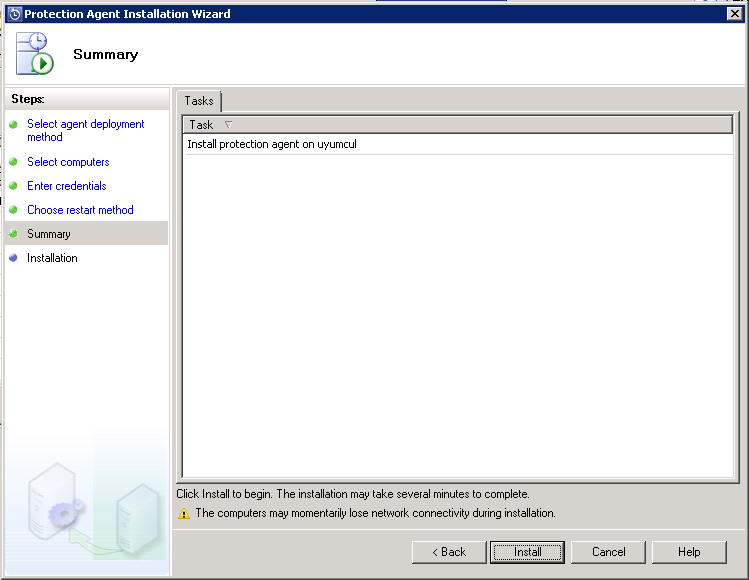
Kurulum tamamlandıktan sonra DPM konsolunda sunucunun Agent durumunu OK şeklinde göreceksiniz.